«Я только что обновился до iPhone 17, но как перенести мои данные на новый iPhone?»
На самом деле, iPhone разработал методы для восстановить резервную копию iPhone на новый iPhone, Однако мы обнаружили, что пользователи iPhone не понимают, как это сделать. Поэтому мы поделимся с вами конкретным учебным пособием, чтобы помочь вам быстро его достичь.
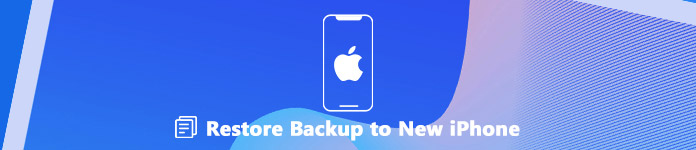
- Часть 1: самый простой способ восстановить резервную копию на новый iPhone
- Часть 2: Как восстановить резервную копию iCloud на новый iPhone
- Часть 3: Как восстановить резервную копию iTunes на новый iPhone
Часть 1: Самый простой способ восстановить резервную копию на новый iPhone
Резервное копирование и восстановление данных Apeaksoft iOS это профессиональный инструментарий для устройств iOS с обширными полезными функциями.
 Рекомендация
Рекомендация- Резервное копирование фотографий, видео, контактов, сообщений и многое другое на iPhone.
- Восстановите резервную копию iOS на iPhone или жесткий диск одним щелчком мыши.
- Предварительный просмотр любых данных в резервной копии для выборочного восстановления iPhone.
Короче говоря, это лучший способ выборочно восстановить резервную копию на новый iPhone без потери данных.
Как восстановить резервную копию на новый iPhone
Шаг 1, Получите лучший инструмент для резервного копирования и восстановления iPhone
Резервное копирование и восстановление данных iOS предлагает две версии: одну для Windows 11/10/8.1/8/7/XP, а другую для macOS. Загрузите и установите нужную версию на свой компьютер.
Если вы хотите перенести данные со старого iPhone на новый, запустите программу с рабочего стола.

Шаг 2, Сделайте резервную копию старого iPhone
Подключите ваш старый iPhone к ПК с помощью кабеля Lightning и нажмите кнопку Резервное копирование данных iOS кнопка в домашнем интерфейсе после обнаружения вашего устройства iOS. Тогда вам будут представлены два варианта, Стандартное резервное копирование и Зашифрованная резервная копия, Если вы выберете последнее, введите свой пароль. Нажмите на Начальный кнопка, чтобы открыть окно типа данных. Далее выберите, что вы хотите восстановить на новый iPhone, например, Фотоили проверьте Выбрать все сделать резервную копию всего iPhone. Ударь Следующая Кнопка, чтобы начать делать резервную копию.

Шаг 3, Восстановить резервную копию на новый iPhone
После завершения резервного копирования отключите старый iPhone и подключите новый iPhone к компьютеру. Вернуться к основному интерфейсу, нажмите Восстановление данных iOS выберите последнюю резервную копию и нажмите Просмотр сейчас .
Когда появится окно предварительного просмотра, выберите тип данных на левой боковой панели, например, Фотопленка, а также просмотреть и проверить фотографии, которые вы хотите перенести на новый iPhone. Выберите другие нужные данные и нажмите Восстановить на устройство кнопка в правом нижнем углу, чтобы начать процесс восстановления нового iPhone из резервной копии.
Часть 2Восстановить резервную копию iCloud на новом iPhone
iCloud - это облачный сервис, выпущенный Apple для пользователей iOS для резервного копирования и передачи данных. Каждый, у кого есть iPhone, может получить бесплатное хранилище 5GB.
Кроме того, вы можете приобрести больше места, если вам нужна большая емкость. Конечно, вы можете восстановить резервную копию iCloud на новый iPhone без проводов. Прежде всего, вы должны убедиться, что резервная копия iCloud доступна в вашей учетной записи.
Шаг 1, Включите новый iPhone, и вы увидите экран приветствия. Если вы настроили его, перейдите к Настройки -> Общие -> Сброс и Стереть контент и настройки выполнить сброс настроек.
нота:Чтобы избежать любой важной потери данных, вам лучше клонировать данные вашего iPhone к внешнему устройству хранения.
Шаг 2, Следуйте инструкциям на экране, чтобы настроить iPhone до Приложения и данные экран выскакивает. Нажмите Восстановление из резервной копии iCloud в списке, а затем войдите в учетную запись iCloud, которая содержит резервную копию.
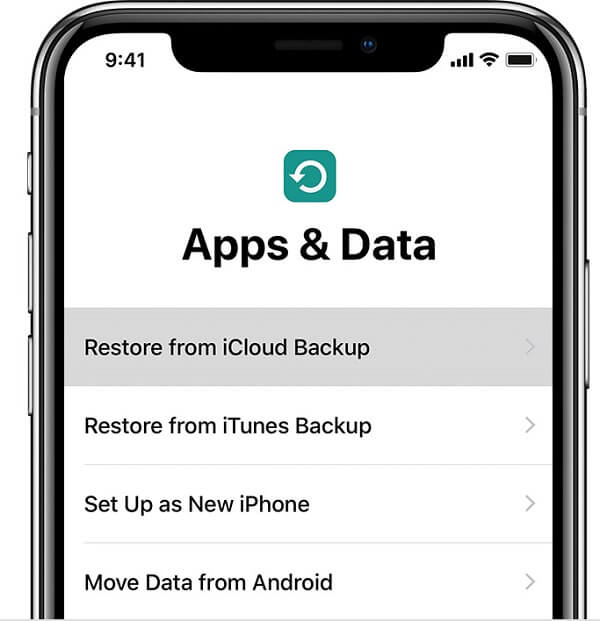
Шаг 3, Затем выберите нужную резервную копию iCloud, которую вы хотите восстановить на новом iPhone. После этого данные начнут передаваться на новый iPhone.
Наконечник: Если вы получили сообщение с просьбой установить новую версию iOS, выполните действия по обновлению.
Шаг 4, При появлении запроса войдите в свой Apple ID и пароль, чтобы восстановить приложения и приобрести контент на новом устройстве iOS.
Шаг 5, После восстановления резервной копии iCloud на новом iPhone завершите настройку, и вы сможете наслаждаться новым устройством.

Примечание: Будь то резервное копирование или восстановление iCloud, требуется хорошая сеть Wi-Fi.
Часть 3: Как восстановить резервную копию iTunes на новый iPhone
Хотя Apple объявила об остановке iTunes для новейших компьютеров Mac, все еще остается возможность восстановить новый iPhone из резервной копии. Подобно резервному копированию iCloud, iTunes восстановит все данные в резервной копии на новый iPhone. Однако это зависит от физического соединения, но не от беспроводного.
Шаг 1, Подключите целевой iPhone к ПК или Mac с помощью USB-кабеля. Затем запустите последнюю версию iTunes. При появлении запроса нажмите «Доверять этому компьютеру» на экране вашего iPhone.
Шаг 2. Как только iTunes распознает ваше устройство, нажмите кнопку iPhone в левом верхнем углу.
Наконечник: If iTunes не определяет ваш iPhone правильно, отключите iPhone, а затем снова подключите его к компьютеру.
Шаг 3. Перейдите в Сводка -> Резервные копии и нажмите кнопку Восстановить резервную копию, чтобы отобразить доступные файлы резервных копий.
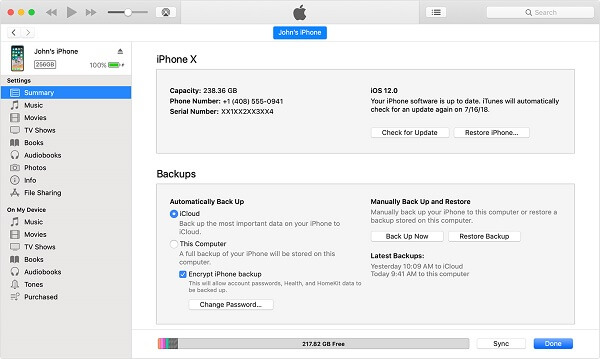
Шаг 4, Выберите наиболее подходящий файл резервной копии на основе даты и размера и нажмите кнопку «Восстановить», чтобы начать восстановление резервной копии iTunes на iPhone.
Наконечник: Если ваша резервная копия зашифрована, введите свой пароль, когда iTunes спросит.
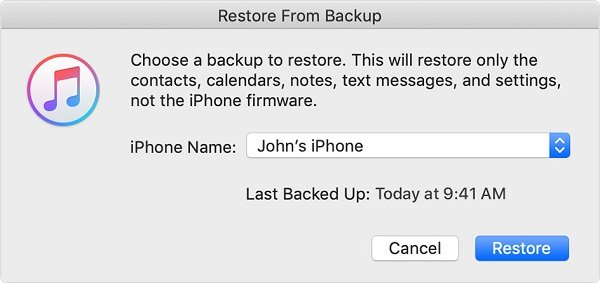
Шаг 5, Держите ваш iPhone подключенным к компьютеру во время процесса. Когда он закончится, ваш iPhone перезагрузится. Затем удалите iPhone из машины.
Примечание: Если вы восстановите резервную копию iTunes на старом iPhone, резервная копия будет перезаписывать существующие данные. Хотя для восстановления iTunes не требуются сети, вам необходимо подготовить кабель Lightning. Кроме того, вы можете найти Восстановить iTunes Backup вариант на Приложения и данные экран также. Это еще одна отправная точка для получения резервной копии iTunes.
Вывод:
В этом руководстве представлены три способа восстановления резервной копии на новый iPhone. Резервные копии iCloud и iTunes могут переносить данные с одного iPhone на другое устройство iOS с помощью резервного копирования. Минусы очевидны. Резервная копия перезапишет текущие данные на целевом устройстве. Более того, он восстановит все данные из резервной копии на iPhone. Вот почему мы рекомендовали Apeaksoft iOS Data Backup & Restore. Это позволяет вам выборочно восстанавливать резервную копию и не прерывает ваши данные.




